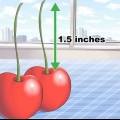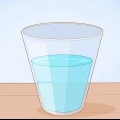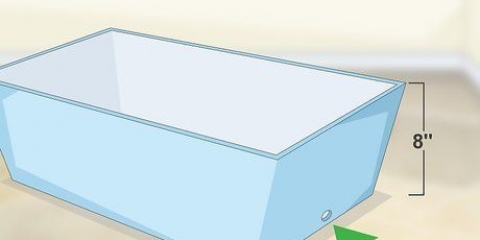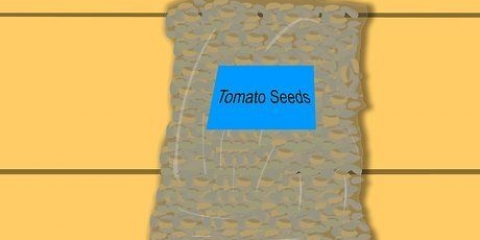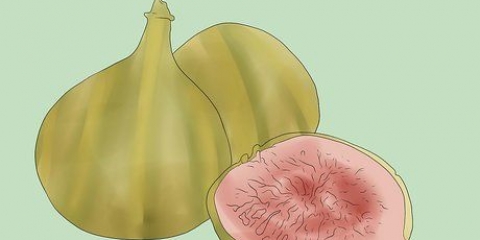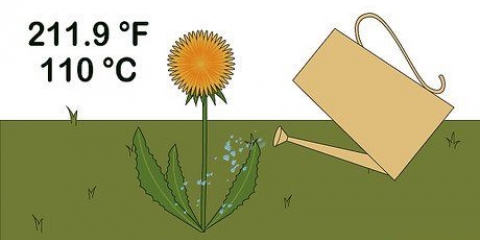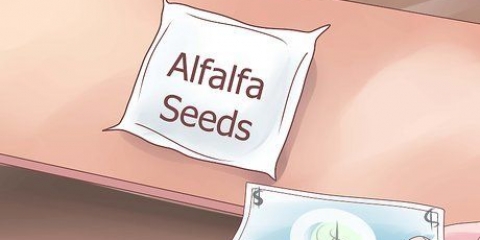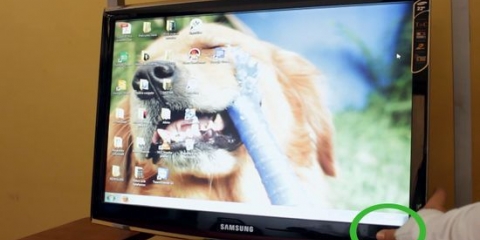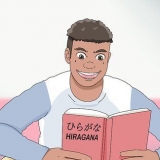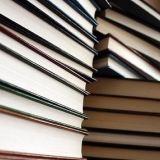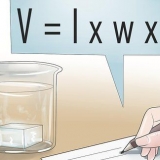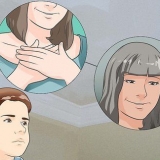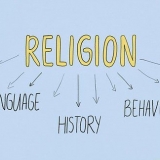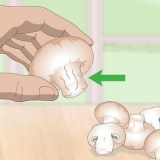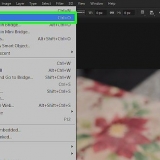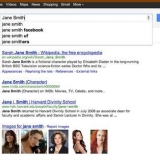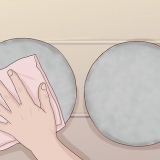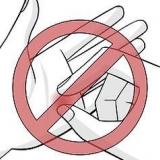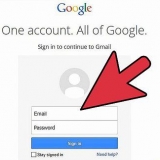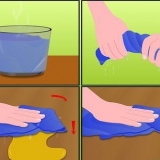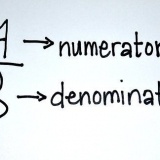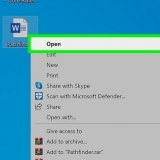Si vous ne trouvez pas l`icône de « Capture d`écran pleine page », cliquez sur « ⋮ » et recherchez-la dans le menu déroulant résultant. 

Lorsque vous êtes invité à autoriser l`accès à la capture d`écran pleine page à vos téléchargements, cliquez sur « Autoriser ». Il vous sera peut-être demandé d`indiquer un emplacement de téléchargement spécifique avant que le téléchargement de votre capture d`écran ne commence. 















Ouvrez le `Play Store` sur votre Android. Appuyez sur la barre de recherche. taper capture d`écran facile. Appuyez sur « Capture d`écran facile » dans le menu résultant. Appuyez sur « INSTALLER ». 

Vous pouvez être invité à commencer à capturer. Si c`est le cas, appuyez sur `CANCEL` avant de continuer. 


Sur les appareils Samsung, vous devez appuyer sur « DÉMARRER MAINTENANT » à la place. 




Appuyez sur « ⋮ » dans le coin supérieur droit de l`écran. Appuyez sur « Enregistrer ». Appuyez sur « Enregistrer sous ». Appuyez sur « Android » lorsque vous en avez l`occasion. Appuyez sur « SAVE » lorsque vous en avez l`occasion. Affichez votre capture d`écran en ouvrant l`application Photos ou Galerie sur votre Android et en sélectionnant la capture d`écran dans la liste des éléments récents. 
Habituellement, une annonce s`affichera après la désactivation de l`icône de capture d`écran. Vous pouvez ignorer cela en réduisant ou en fermant l`application Screenshot Easy.
Faire une capture d'écran dans chrome
Cet article vous apprendra comment faire une capture d`écran du contenu de votre navigateur Chrome sur un ordinateur ou un smartphone. Bien que tous les ordinateurs et smartphones aient des fonctions de capture d`écran intégrées, vous pouvez utiliser une extension Chrome ou une application pour prendre facilement des captures d`écran.
Pas
Méthode 1 sur 3: Sur un bureau

1. Pensez à utiliser la fonction de votre ordinateur pour prendre des captures d`écran. Vous pouvez utiliser la fonction de capture d`écran intégrée de votre ordinateur pour faire une capture d`écran sous Windows ou pour faire une capture d`écran sur Mac en accédant à la page Chrome appropriée, puis en appuyant sur la combinaison de touches appropriée pour votre ordinateur.
- Si vous souhaitez utiliser une extension Chrome pour prendre une capture d`écran, continuez avec le reste de cette méthode.

2. Ouvert
Google Chrome. Cliquez ou double-cliquez sur l`icône de l`application Chrome. Celui-ci ressemble à une boule rouge, jaune, verte et bleue.
3. Ouvrez lepage de capture d`écran pleine page. Cette extension est gratuite à installer et prendra une capture d`écran de la page entière (pas seulement le contenu de la fenêtre) dans Google Chrome.

4. cliquer surAjouter à Chrome. C`est un bouton bleu dans le coin supérieur droit de la page.

5. cliquer surAjouter une extension lorsqu`on lui a demandé. Cela installera l`extension Full Page Screen Shot dans votre navigateur Chrome.

6. Allez sur la page dont vous voulez faire une capture d`écran. Ouvrez le site Web ou l`élément dont vous souhaitez prendre la capture d`écran.

sept. Cliquez sur l`icône de `Capture d`écran pleine page`. Cette icône a la forme d`une caméra et est située dans le coin supérieur droit de la fenêtre Chrome. En cliquant dessus, Chrome prendra une capture d`écran de votre page.

8. Attendez que Chrome ait fini de prendre la capture d`écran. Selon la longueur de la page, cela peut prendre entre une seconde et quelques minutes. Une fois que l`image apparaît dans un nouvel onglet, vous pouvez continuer.

9. Télécharger l`image. Cliquez sur le bouton de téléchargement « PDF » dans le coin supérieur droit de la page pour télécharger l`image en tant que fichier PDF, ou cliquez sur la flèche vers le bas à droite de l`icône PDF pour télécharger l`image en tant que fichier PNG.
Méthode 2 sur 3: Sur un iPhone

1. Pensez à utiliser la fonction de capture d`écran de votre iPhone. Tu peux la fonction de votre iPhone pour prendre des captures d`écran utiliser pour prendre une capture d`écran d`une page Chrome si vous ne voulez pas télécharger une application qui peut prendre la capture d`écran.
- Si vous souhaitez utiliser la fonction Assistive Touch à l`écran de votre iPhone à la place, continuez avec le reste de la méthode.

2. Ouvrez les paramètres
depuis votre iPhone. Appuyez sur l`icône de l`application Paramètres. Celui-ci ressemble à une boîte grise avec des engrenages dessus.
3. Faites défiler vers le bas et appuyez sur
Général. C`est en haut de la page Paramètres.
4. presseAccessibilité bas de l`écran.

5. Faites défiler vers le bas et appuyez surContact Assistance. Cette option se trouve au milieu du menu Accessibilité.

6. Appuyez sur l`interrupteur gris « AssistiveTouch »
. L`interrupteur deviendra vert et vous devriez voir un cube gris apparaître sur l`écran de votre iPhone.
sept. Appuyez sur le bouton Démarrer. Cela réduira l`application Paramètres.

8. Ouvert
Chrome. Appuyez sur l`icône de l`application Chrome. Celui-ci ressemble à une boule rouge, jaune, verte et bleue.
9. Allez sur la page dont vous voulez faire une capture d`écran. Ouvrez le site Web, le service ou l`élément dont vous souhaitez faire une capture d`écran.

dix. Appuyez sur l`icône AssistiveTouch. Ceci est un cube gris sur le côté droit de l`écran. Appuyez dessus pour ouvrir le menu AssistiveTouch.

11. presseAppareil. Cette icône en forme d`iPhone se trouve sur le côté droit du menu AssistiveTouch.

12. pressePlus en bas du menu AssistiveTouch.

13. presseCapture d`écran en haut du menu AssistiveTouch. Cela prendra une capture d`écran du contenu de Chrome, sans le menu AssistiveTouch.

14. Balayez la capture d`écran vers la gauche. La capture d`écran apparaîtra en bas à gauche de l`écran ; glisser vers la gauche retirera la capture d`écran de l`écran et l`ajoutera à l`application Photos de votre iPhone.
Méthode 3 sur 3: Sur Android

1. Pensez à utiliser la fonction Android intégrée pour prendre une capture d`écran. Tu peux en utilisant la fonction de capture d`écran de votre Android pour prendre une capture d`écran d`une page Chrome si vous ne voulez pas télécharger une application pour prendre la capture d`écran.
- Si vous souhaitez utiliser une application à la place, continuez avec le reste de cette méthode.

2. Téléchargez l`application Screenshot Easy. Si vous ne voulez pas ou ne pouvez pas utiliser la fonction de capture d`écran Android intégrée, vous devez télécharger une application pour prendre des captures d`écran. Capture d`écran Easy est un bon choix :

3. Ouvrir la capture d`écran facile. Appuyez sur « OUVRIR » dans le Google Play Store ou appuyez sur l`icône en forme de caméra de Screenshot Easy entre les applications sur votre Android.

4. pressePERMIS lorsqu`on lui a demandé. Cela donnera à Screenshot un accès facile aux photos et la permission de les enregistrer.

5. Appuyez sur le commutateur gris "OVERLAY ICON"
. Le commutateur deviendra bleu, indiquant qu`une icône en forme d`appareil photo apparaîtra sur l`écran de votre Android même lorsque l`application Screenshot Easy est minimisée.
6. presseCOMMENCER LA CAPTURE. Ceci est un bouton bleu en haut de l`écran.

sept. pressed`accord quand la question apparaît. Cela activera la fonction de capture d`écran de Screenshot Easy.

8. Appuyez sur le bouton Démarrer en bas du boîtier de votre Android. Cela réduira l`application Screenshot Easy.

9. Ouvert
Google Chrome. Appuyez sur l`icône de l`application Chrome. Celui-ci ressemble à une boule rouge, jaune, verte et bleue.
dix. Allez sur la page dont vous voulez faire une capture d`écran. Ouvrez le site Web, le service ou l`élément dont vous souhaitez faire une capture d`écran.

11. Appuyez sur l`icône Capture d`écran facile. C`est une icône en forme de caméra dans le coin supérieur gauche de l`écran. Cela prendra votre capture d`écran et après quelques secondes, la capture d`écran s`ouvrira dans l`application Capture d`écran facile.

12. Enregistrez votre capture d`écran. Une fois la capture d`écran ouverte, vous pouvez l`enregistrer sur votre Android en procédant comme suit :

13. Désactivez l`icône de capture d`écran lorsque vous avez terminé. Lorsque vous êtes prêt à désactiver l`icône de capture d`écran, ouvrez à nouveau l`application Screenshot Easy, puis appuyez sur « STOP CAPTURE » en haut de l`écran.
Articles sur le sujet "Faire une capture d'écran dans chrome"
Оцените, пожалуйста статью
Similaire
Populaire